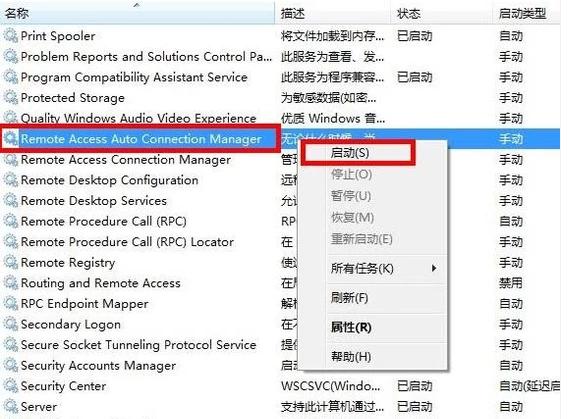解决Win7网络连接错误711的步骤
打开系统文件夹属性: 打开“计算机”,导航至
C:\Windows\System32\LogFiles文件夹,右键点击选择“属性”。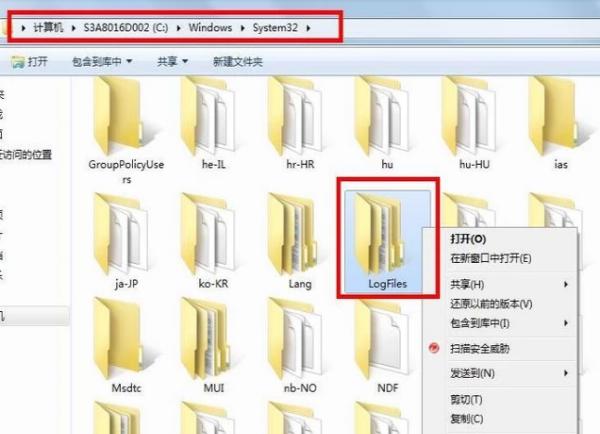
修改文件夹安全设置: 在文件夹属性窗口中,点击“安全”选项卡,然后选择“高级”按钮。
更改文件夹所有者: 在高级安全设置窗口中,点击“所有者”选项,选择“编辑”,然后选择当前使用的账户(如“aaa”),并点击确定。

应用所有者更改: 应用所有者更改后,关闭并重新打开文件夹属性窗口。
打开计算机管理: 点击“开始菜单”,右键点击“计算机”,选择“管理”。
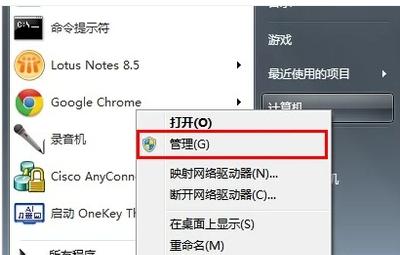
访问服务管理: 在计算机管理窗口中,选择“服务”选项。
启动相关服务: 找到并启动以下服务:
如果服务未开启,右键点击服务并选择“启动”。
Remote Access Auto Connection Manager
Access Connection Manager
Telephony
确认服务状态: 确保上述服务处于开启状态。如果服务未开启,按照上一步操作启动服务。
完成设置: 完成上述步骤后,错误711的问题应得到解决。